win10任务栏靠右怎么调回来 win10系统屏幕任务栏跑到左侧怎么办
更新时间:2023-10-13 17:52:53作者:yang
win10任务栏靠右怎么调回来,在使用Win10系统时,有时候我们可能会遇到任务栏突然跑到了屏幕的左侧的情况,这样不仅影响了我们的操作习惯,也给使用带来了一定的不便,当Win10任务栏靠左时,我们应该如何调整回原本的位置呢?幸运的是Win10系统提供了简单的方法来解决这个问题。接下来让我们一起来了解一下具体的操作步骤吧。
操作方法:
1.在win10系统桌面,任务栏上。右键。设置。
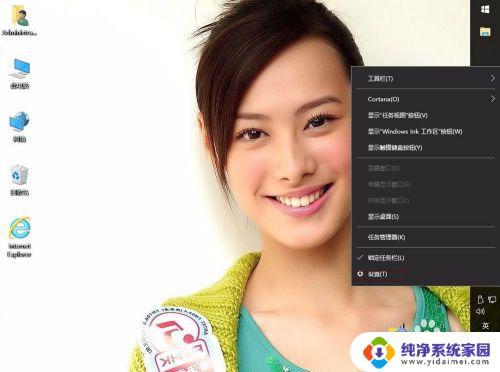
2.在设置中,单击任务栏。
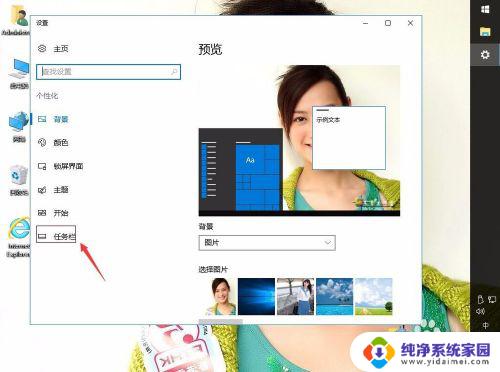
3.任务栏在屏幕上的位置:靠右,靠左。顶部,底部,我们选底部。
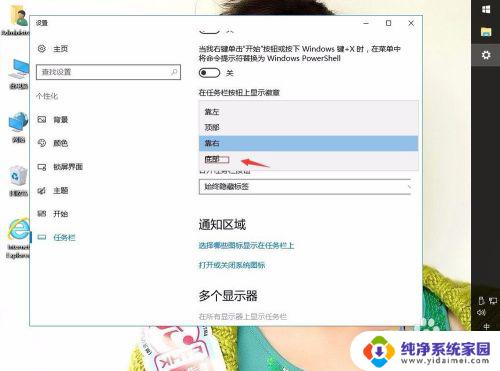
4.在任务栏上,右键。锁定任务栏去勾。
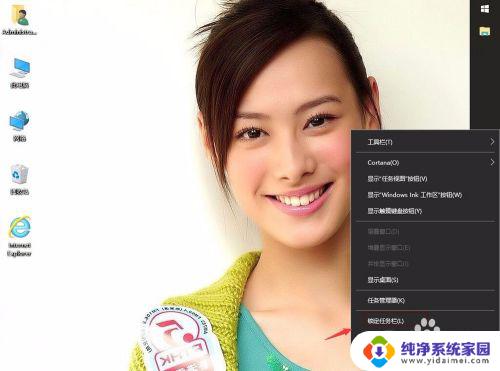
5.用左键鼠标按任务栏,拖到最下面就行。然后再锁定任务栏。
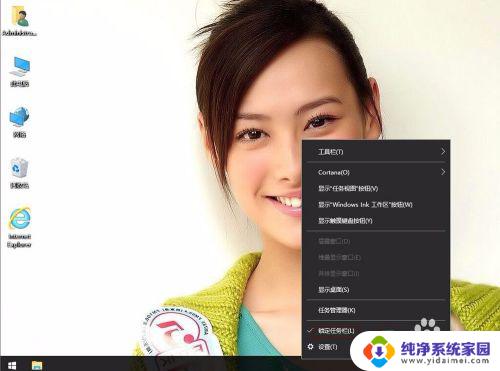
以上是如何将win10任务栏调回左侧的全部内容,如果您遇到此类问题,请按照小编的方法解决,希望本文对您有所帮助。
win10任务栏靠右怎么调回来 win10系统屏幕任务栏跑到左侧怎么办相关教程
- win10任务栏到右侧了怎么调回来 Win10任务栏跑到左侧了怎么调整
- win10导航条跑到左边了 Win10任务栏突然跑到右侧/左侧了怎么办
- win10的底部通知栏跑到左边 win10系统任务栏突然跑到了右侧/左侧怎么办
- win10工具栏在左侧 WIN10任务栏在屏幕左侧怎么调到底部
- win10底部导航栏 win10系统任务栏突然跑到右边/左边怎么办
- 电脑任务栏在侧面怎么调回来 Win10任务栏如何还原到底部
- win10底部工具栏靠左了 win10任务栏移动到右边怎么调回
- win10系统工具栏跑到右边 Win10任务栏右边消失了怎么办
- 任务栏怎么放到右边 win10任务栏怎么移到屏幕顶部或右边
- win10系统桌面图标跑到右边了 win10任务栏突然跑到左侧了怎么办
- 怎么查询电脑的dns地址 Win10如何查看本机的DNS地址
- 电脑怎么更改文件存储位置 win10默认文件存储位置如何更改
- win10恢复保留个人文件是什么文件 Win10重置此电脑会删除其他盘的数据吗
- win10怎么设置两个用户 Win10 如何添加多个本地账户
- 显示器尺寸在哪里看 win10显示器尺寸查看方法
- 打开卸载的软件 如何打开win10程序和功能窗口